PS为美女汤唯照片添加柔美的蓝色调教程
摘要:教程主要介绍如何给照片添加一种柔美的蓝色调,主要还是使用可选颜色和曲线及通道混合器,适合有一定基础的同学练习。原图效果详细教程1、打开原图,...
教程主要介绍如何给照片添加一种柔美的蓝色调,主要还是使用可选颜色和曲线及通道混合器,适合有一定基础的同学练习。
原图

效果

详细教程
1、打开原图,添加一个曲线调整层,参数如图
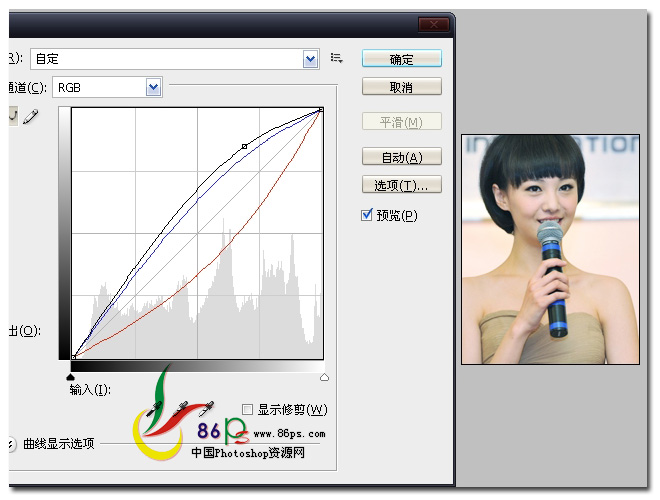
2、添加一个可选颜色调整层,首先调整【红色】部分,青色 -100% 洋红 +14% 黄色 -31% 黑色 +5%

继续调整【绿色】部分,青色 -100% 洋红 0% 黄色 0% 黑色 0%

继续调整【黑色】部分,青色 0% 洋红 0% 黄色 0% 黑色 +13%
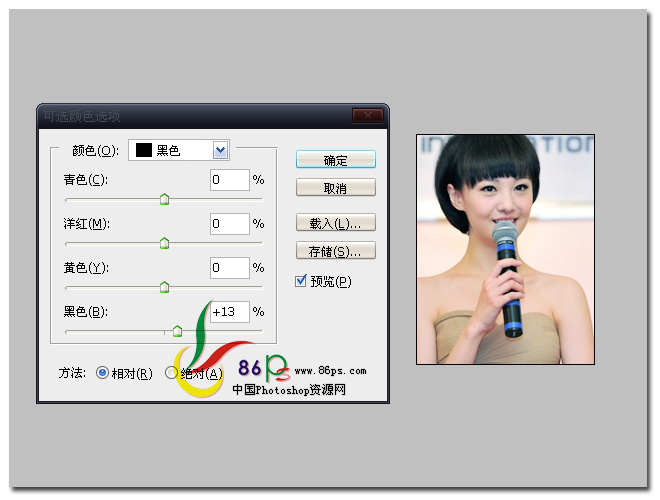
3、添加一个通道混合器,首先调整【红】通道,红色 +132% 绿色 0% 蓝色 -48%

首先调整【绿】通道,红色 0% 绿色 +100% 蓝色 0%

最后调整【蓝】通道,红色 0% 绿色 0% 蓝色 +100%
【PS为美女汤唯照片添加柔美的蓝色调教程】相关文章:
★ Photoshop给外景美女照片加上清新自然的甜美色技巧
